Как писать в PDF (+ Как создать бесплатный PDF)
Опубликовано: 2022-05-13Вы когда-нибудь получали загружаемое руководство в формате PDF и задавались вопросом, как блоггер создал его, чтобы вы могли писать в формате PDF?
Долгое время я понятия не имел, что вы можете отредактировать PDF-файл, чтобы, когда другие загружают ваш классный контрольный список, планировщик или рабочую тетрадь, они могли вводить планировщик в цифровом виде, а не распечатывать его и тратить чернила и бумагу!

Я знал, что вы можете добавлять ссылки в PDF-файл, но текстовые поля и знание того, как писать в PDF-файле, были тем, чему я должен был научиться как новый блоггер.
Но, во-первых, если вы запутались: что такое PDF и зачем вам его редактировать?
PDF, что означает «портативный формат документа», представляет собой тип документа, который нельзя изменить, но который можно легко передать и распечатать.
Ну, технически их нельзя изменить, но есть способы написать в PDF!
PDF-файлы используются для форм, брошюр, руководств, книг и многого другого!
Они очень совместимы и могут быть открыты на компьютерах и мобильных устройствах.
Вот почему PDF-документы идеально подходят для бесплатной подписки по электронной почте (о чем мы поговорим подробнее чуть позже).
Несмотря на то, что PDF-файлы создаются таким образом, что читатель документа не может их изменить, существуют способы, которыми вы можете писать и редактировать PDF-файлы.
Это может быть полезно, например, если вы заполняете какую-то форму заявки.
Это также может быть полезно, если вы хотите добавить аннотации и другие примечания к документу или исправить ошибки.
Вам интересно, как писать в PDF-документе? Продолжайте читать, чтобы узнать больше о наборе текста и редактировании PDF-файлов:
Как написать в PDF Инструкции для ПК
Чтобы редактировать PDF на вашем ПК, я предлагаю использовать программу Adobe Acrobat, которая позволяет вам печатать PDF, а также конвертировать документ в различные форматы (например, Microsoft Office).
Чтобы отредактировать текст в PDF с помощью Adobe Acrobat, откройте файл в программе и щелкните инструмент «Редактировать PDF» в правом верхнем углу экрана.
Вы добавляете свой документ и выбираете текстовое поле и часть, которую хотите отредактировать, и начинаете печатать!
Вот моя бесплатная рабочая тетрадь Ultimate Blog Plan, а синие части — это текст, который я добавил в PDF.
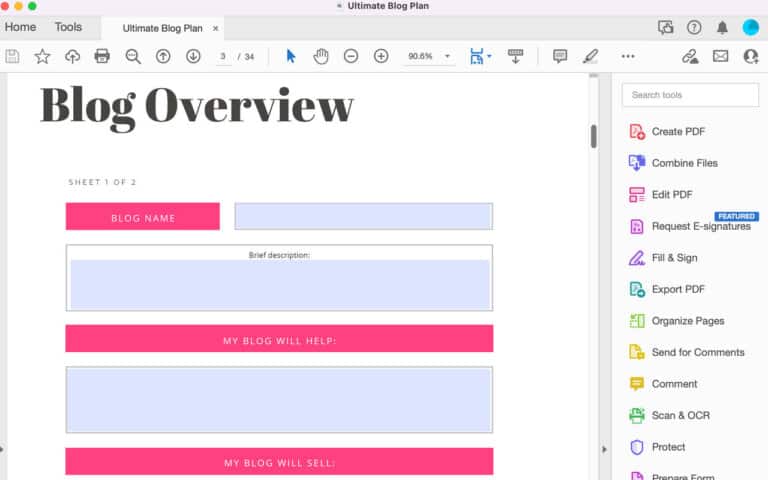
Вы также можете добавить текст в документ, если забыли добавить что-то при создании печатной формы.
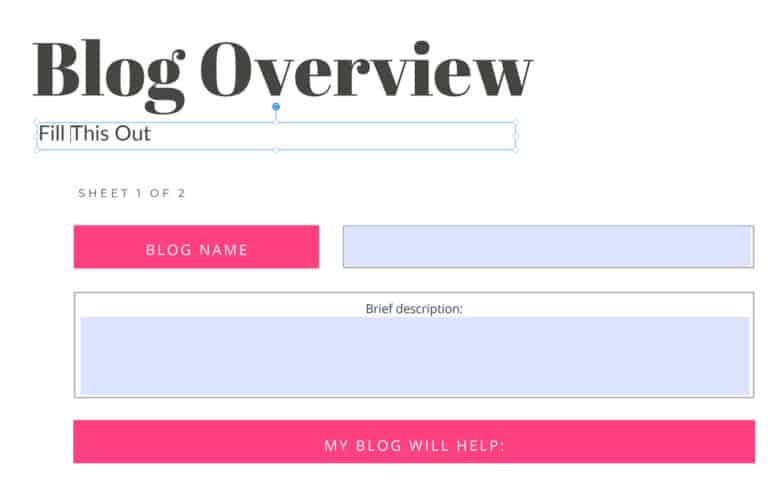
Чтобы добавить новый текст в документ PDF, откройте файл и выберите «Заполнить и подписать» в правой части экрана.
Выберите инструмент «Добавить текст», щелкните документ PDF, в который вы хотите добавить текст, и начните печатать.
Это так просто!
Adobe Acrobat является частью ежемесячной подписки на Adobe Creative Cloud, или вы можете подписаться на нее отдельно.
Как писать в PDF Инструкции для Mac
Хотя вы, безусловно, можете использовать Adobe на своем Mac для записи в PDF-документе, у Mac есть отличная маленькая функция, которую вы можете использовать вместо этого!
Сначала найдите файл PDF на своем компьютере. Удерживая нажатой кнопку управления, щелкните файл, после чего появится небольшое меню. Нажмите «Открыть с помощью», а затем «Предварительный просмотр».
Затем перейдите на вкладку «Инструменты» в верхней части экрана, выберите «Аннотации», затем «Добавить текст».
Это приведет к появлению пустого текстового поля поверх документа PDF.
Вы можете изменить размер этого текстового поля до любого желаемого размера, щелкнув и перетащив углы. Теперь вы можете печатать все, что хотите добавить в свой PDF!
Как создать бесплатный PDF-файл, чтобы расширить свой список адресов электронной почты
Список адресов электронной почты PDF Идеи подписки
Прежде чем приступить к созданию бесплатного PDF-файла для расширения списка адресов электронной почты, вам нужно решить, какой тип бесплатного контента вы хотите сделать!
Вот несколько популярных идей подписки, которые помогут вам начать:
1. Печатные формы
Печатным документом может быть любой документ, который подписчик может захотеть распечатать и использовать, например раскраски, планировщики, цитаты и многое другое.
Люди любят печатные формы, потому что это продукт, который они могут получить мгновенно!
Для получения дополнительной помощи ознакомьтесь с удивительным курсом Сары Титус по созданию печатных форм, которые вы можете использовать для заработка!
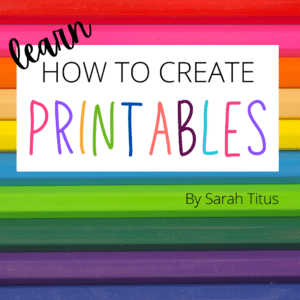
2. Контрольный список
Контрольные списки — полезный способ держать людей в курсе событий.
Печатные контрольные списки идеально подходят для того, чтобы помочь вашим читателям запомнить шаги при выполнении чего-либо или изучении процесса.
3. Рабочий лист
Рабочие листы обычно включают открытые вопросы, которые может заполнить ваш читатель. Вы можете сделать этот PDF-файл пригодным для печати или добавить поля для заполнения вашим подписчиком на своем компьютере.
Чтобы создать заполняемый PDF-файл, откройте Adobe Acrobat и перейдите в «Инструменты» и «Формы».
Откроется панель форм, где вы можете создать форму для своего PDF-файла.
4. электронная книга
Электронные книги — отличный способ предложить обновление контента в качестве бесплатного PDF-файла!
Возьмите кучу сообщений в блоге, которые вы написали на ту же тему, и скомпилируйте их в загружаемую электронную книгу.
Не беспокойтесь о том, как долго это будет. Некоторые электронные книги состоят всего из 10 страниц, а другие — из 100!
Все дело в ценности информации, которую вы включаете в книгу.
5. Пролистайте файлы
Swipe-файлы — это набор PDF-документов, которые ваши подписчики могут копировать и использовать по мере необходимости.
Например, вы можете создать файл смахивания, который включает в себя шаблоны электронной почты, идеи заголовков целевой страницы и многое другое.

6. Трекер-лист
Людям нравится отслеживать свой прогресс с новой задачей. Это может быть так же просто, как лист для отслеживания воды, лист для отслеживания отжиманий или лист для отслеживания пыли!
Идеи бесконечны.
7. Рабочая тетрадь
На протяжении многих лет я создавал рабочие книги для продажи и для бесплатного стимулирования расширения списка адресов электронной почты.
Ultimate Blog Plan — отличный пример рабочей тетради длиной почти 20 страниц, заполненной практическими рабочими листами.
Создание бесплатного PDF-файла
В большинстве случаев вы на самом деле не создаете свой PDF как PDF — по крайней мере, изначально.
Вы можете создать подписку в таких программах, как Canva или Google Slides, а затем сохранить ее в формате PDF.
Или вы можете использовать Adobe Acrobat для преобразования файла в PDF.
Многие файлы могут быть преобразованы в файл PDF, в том числе:
- Изображения (.jpg, .gif, .png, .tif, .tiff, .jpeg, .bmp)
- Microsoft (.doc, .docx, .ppt, .pptx, .xls, .xlsx)
- Расширенный формат Tect (.rtf)
- Текстовые файлы (.txt)
- И более!
Таким образом, первый шаг в создании бесплатного PDF-файла — решить, какую программу вы собираетесь использовать для создания исходного документа.
Если вы создаете что-то с большим количеством изображений, вы всегда можете использовать Canva.
Мне нравится их подборка фотографий и рисунков, а также то, как легко выстраивать элементы и перемещать их.
Чтобы получить больше бесплатных текстовых PDF-файлов, вы можете начать с Microsoft Word или даже Google Docs и таким образом сохранить файл в формате PDF.
На самом деле, весь набор программ Google и продуктов Microsoft Office очень полезен, когда дело доходит до создания бесплатного PDF-файла!
Просто имейте в виду, что если вы делаете что-то для кого-то, чтобы распечатать, вы должны следить за размером и убедиться, что оно поместится на стандартный лист бумаги (8,5 на 11 дюймов).
Создание бесплатного PDF-файла: примеры
Давайте рассмотрим некоторые из идей подписки, о которых я упоминал выше, и то, как вы можете создать их с помощью различных программ:
Печатные формы — Канва
Вот, я сделал небольшую книжку-раскраску на Canva.
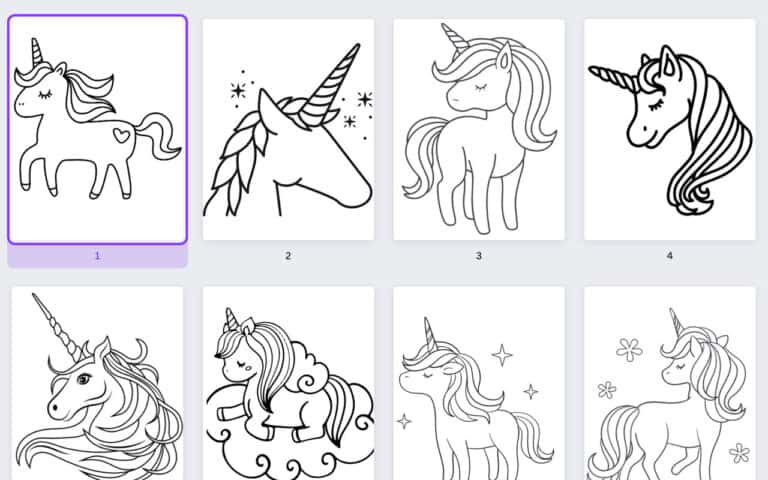
Когда вы нажимаете «Поделиться» в верхнем правом углу, вы можете выбрать «Загрузить» и использовать меню типа файла, чтобы выбрать PDF (я выбрал печать для печати, но вы также можете выбрать стандарт PDF для документов, которые не будут быть напечатанным).
Теперь у вас есть PDF-файл, который можно распечатать, чтобы привлечь подписчиков по электронной почте!
электронная книга – Документы Google
Я часто делаю электронные книги в Google Docs и использую их в качестве бесплатных для расширения списка адресов электронной почты или дополнений к продуктам (например, для моей задачи по созданию списка адресов электронной почты).
Вот как легко экспортировать документ Google в формате PDF.
Просто нажмите «Файл», затем «Загрузить» и выберите «Документ PDF».
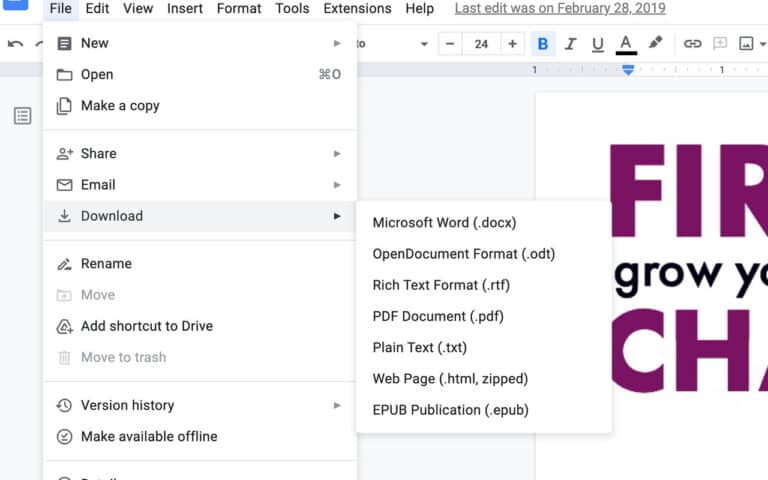
Google Docs и Microsoft Word отлично подходят для большего количества текстовых подписок, но можно ли добавлять изображения по всему тексту, чтобы приукрасить его!
Контрольный список – Google Презентации
Вот раскладка слайдов, которую я сделал в Google Slides.
Опять же, очень легко сохранить в формате PDF — просто перейдите в «Файл», затем «Загрузить» и выберите «Документ PDF».
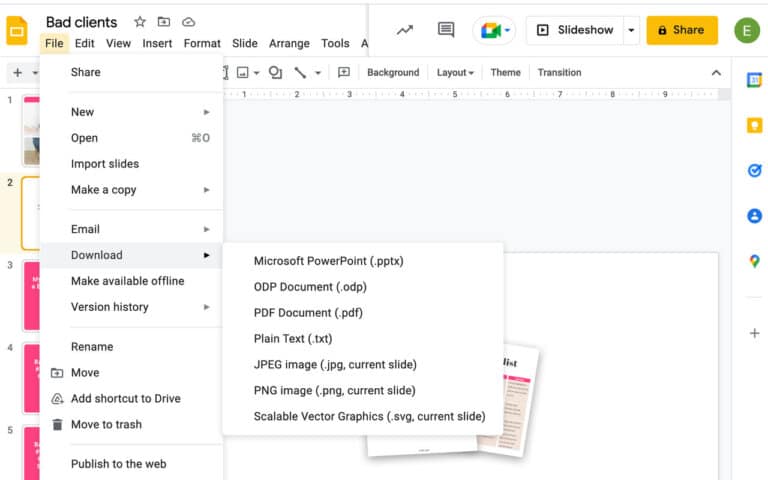
Google Slides (и Microsoft Powerpoint) полезны, когда речь идет о позиционировании текста с изображениями. Но, в отличие от Canva, где у вас под рукой есть набор изображений, вам нужно импортировать их в Slides.
Однако, в отличие от Canva, вы можете добавлять таблицы и маркированные списки так же, как и в текстовом документе (флажки в приведенном выше примере на самом деле являются частью маркированного списка!).
Прежде чем приступить к разработке PDF-файла с помощью Google Slides, убедитесь, что вы изменили размер страницы. Вы можете сделать это, перейдя в «Файл» — «Параметры страницы» — «Пользовательский» — Добавить размер — «Применить».
Доставьте свой PDF своим подписчикам
После того, как вы создали бесплатный PDF-файл, пришло время отправить его вашим подписчикам!
Давно прошли те времена, когда вам приходилось индивидуально отправлять бесплатные подарки каждому подписчику при регистрации.
Теперь вы можете использовать поставщика списка рассылки для отправки электронных писем, как только кто-то зарегистрируется.
Например, вы можете использовать провайдера, такого как ConvertKit, где вы можете фактически организовать своих подписчиков по тегам, если вы хотите предложить более одного бесплатного подписки.
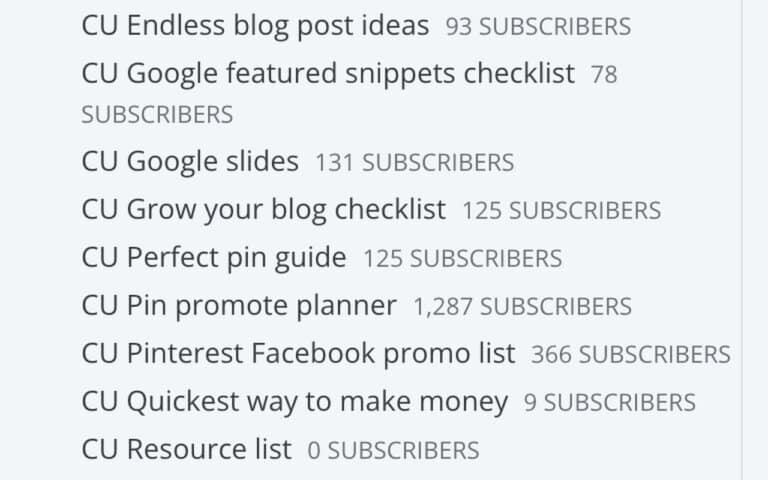
Поэтому, если подписчик подписывается на контрольный список весенней уборки, он получает эту бесплатную услугу.
Если кто-то еще подпишется на раскраски, он получит эту раскраску.
Вы также можете запустить автоматические кампании, чтобы подписчики получали электронное письмо, как только они зарегистрируются (или вы также можете установить задержку).
При этом вы можете прикрепить халяву к электронному письму, которое будет немедленно отправлено тому, кто присоединится к вашему списку рассылки.
Затем вы можете автоматизировать последующие электронные письма, чтобы взрастить своих подписчиков и начать воронку электронной почты — но это пост для другого дня!
Получайте удовольствие, создавая PDF-файлы!
Честно говоря, мне всегда весело, когда я сажусь за создание PDF-файлов для своих списков рассылки! Я также делаю их для своих курсов.
Однако иногда мне нужно попасть туда, чтобы исправить ошибки и добавить информацию, поэтому знание того, как писать в PDF, очень полезно.
Вы когда-нибудь создавали PDF для своего списка адресов электронной почты? Что вы сделали?
Дай мне знать в комментариях!
И не забудьте закрепить этот пост на потом!
